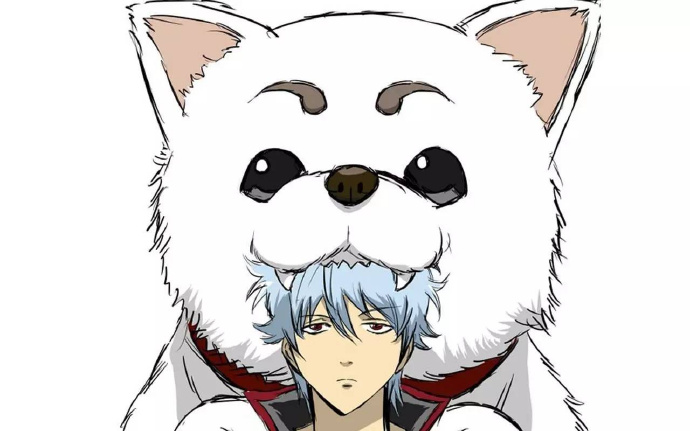站点配置文件 ———> 博客的根目录/_config.yml
主题配置文件 ———> 博客的根目录/themes/next/_config.yml
一. 设置文章的分类和标签
博客的根目录\themes\Sakura\languages\zh-cn
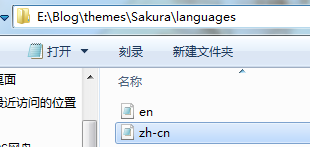
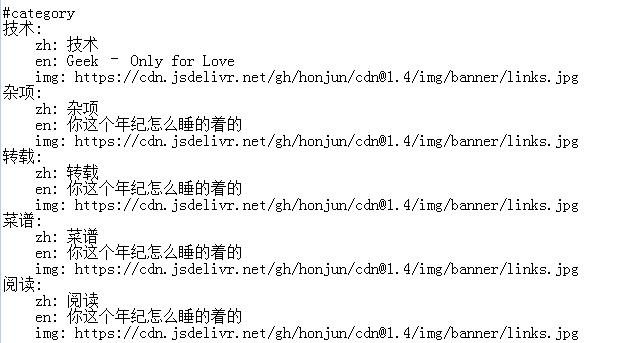
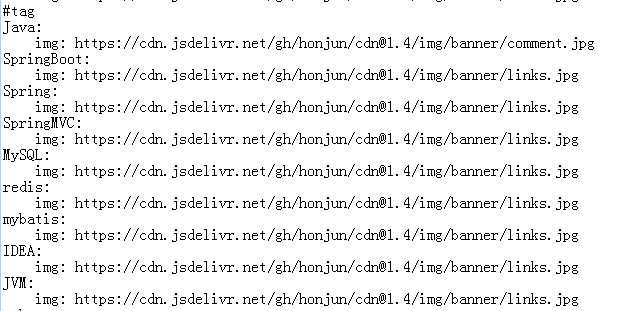
二. 修改手机端的首页的底部
博客的根目录\themes\Sakura\layout_partial\mheader.ejs
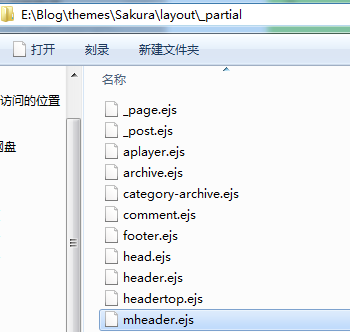
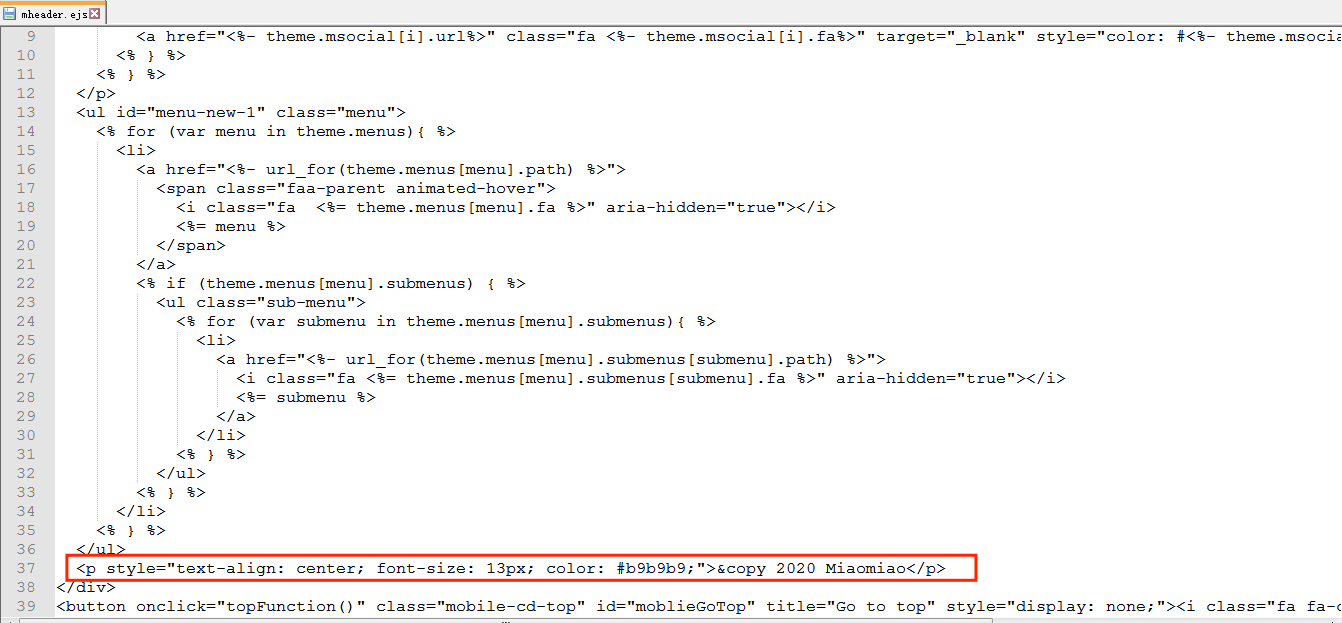
三. 修改每篇博客的底部
博客的根目录\themes\Sakura\layout_partial\footer.ejs
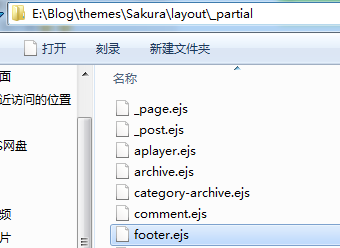
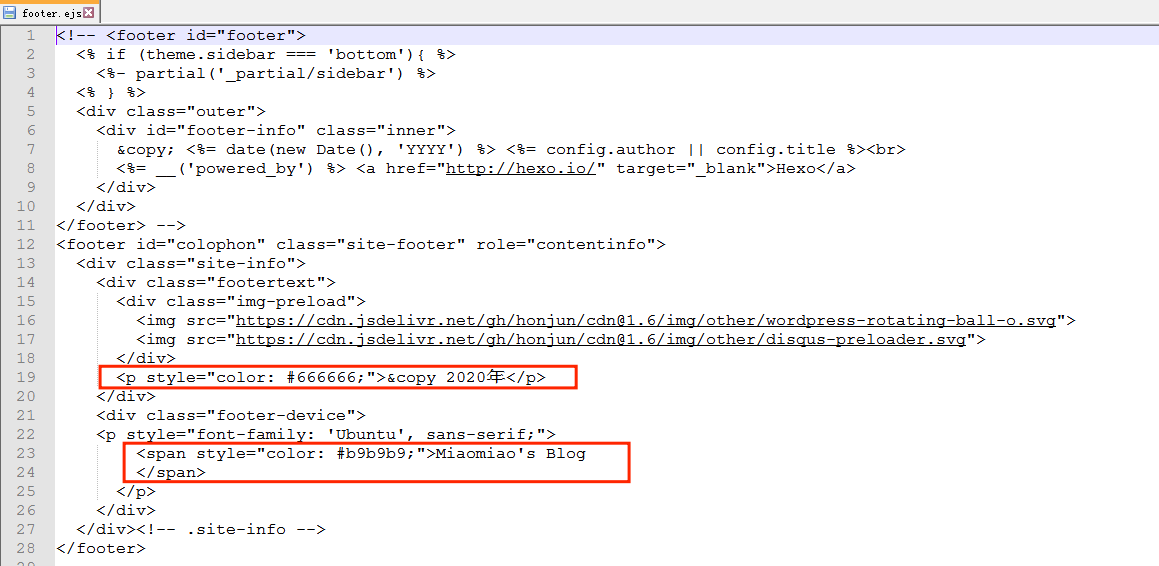
四. 添加友链
博客的根目录\source\links\index
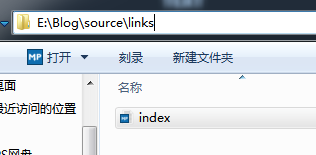
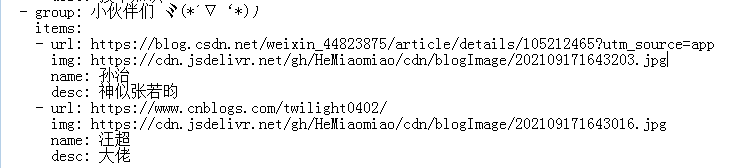
博客的根目录\themes\Sakura\layout\links.ejs
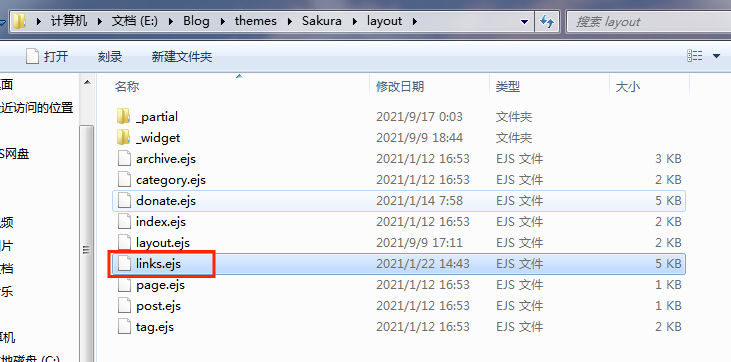
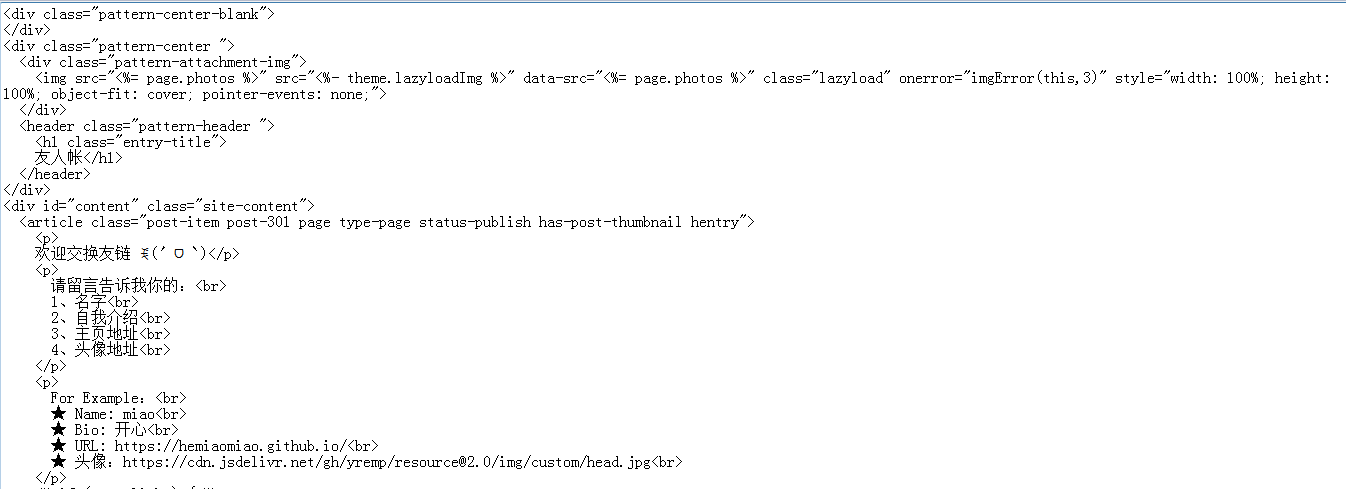
五. 关于的页面
博客的根目录\source\about\index
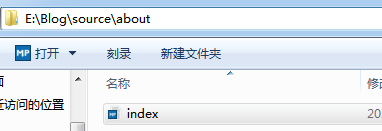
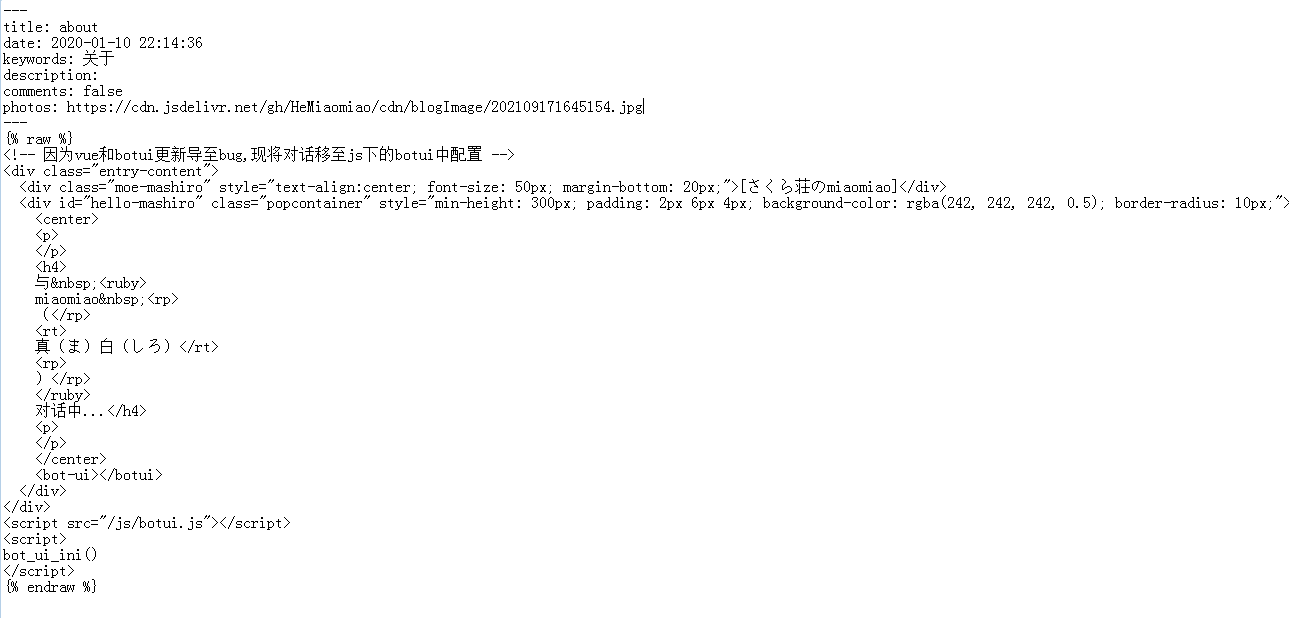
六. 设置hexo new “” 生成的博客的模板
- 在使用命令hexo new “博客名字”的时候,就是基于post.md脚手架来创建文章的markdown文件
博客的根目录\scaffolds\post
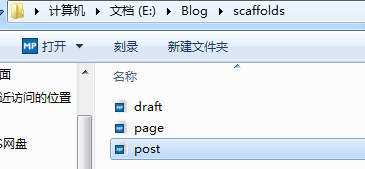
七. 使用搜索功能
npm install hexo-generator-json-content --save
八. 图片背景
1.博客的背景图片
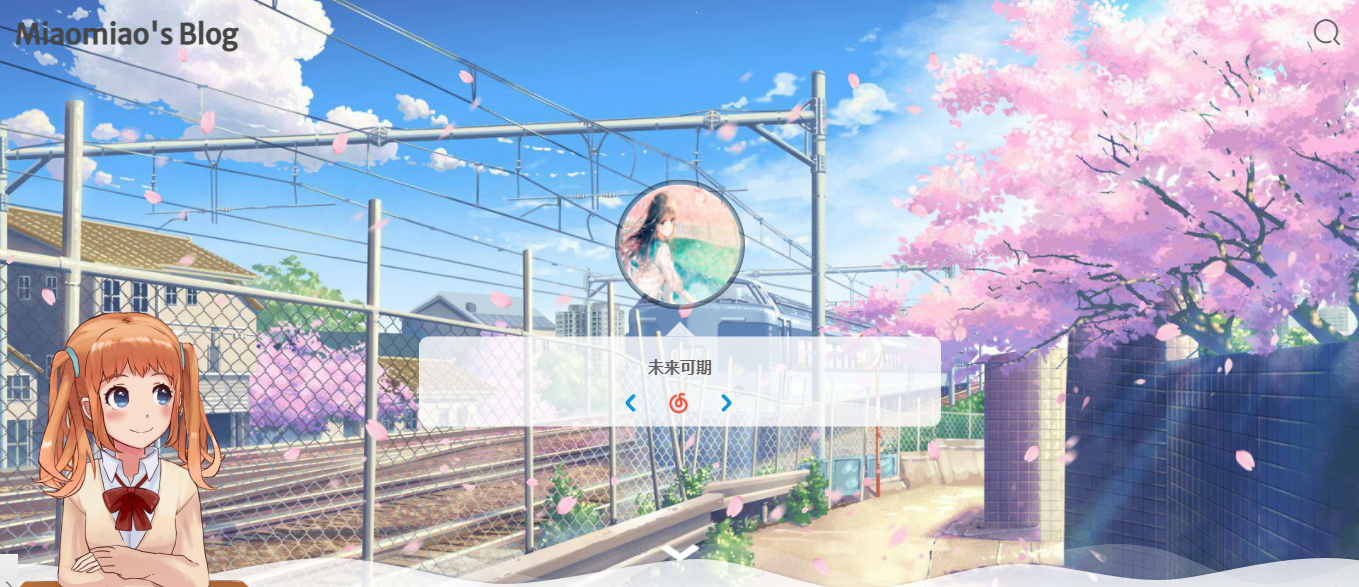
博客的根目录\themes\Sakura_config.yml里面的bg属性
2.博客的头像
博客的根目录\themes\Sakura_config.yml里面的avatar属性
3.设置点击标签之后显示的背景图片
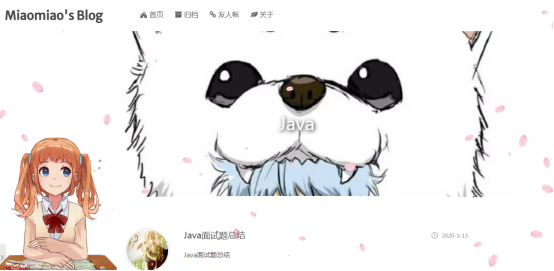
E:\Blog\themes\Sakura\languages\zh-cn里面的
标签:
img: 图片地址
4.点击标签之后显示的头像背景
博客文章里面的photos属性
5.博客封面图片

博客文章里面的photos属性
6.博客里面的头像图片

博客文章里面的avatar属性
7.博客里面的封面

博客文章里面的photos属性
九.设置代码高亮
1.安装代码块高亮的插件,通过下面命令安装
npm i -S hexo-prism-plugin
2.修改博客根目录下的配置文件_config.yml, 关闭自带的高亮,在_config.yml里面看看有没有highlight,有的话用下面代码将其替换,没有的话自行添加,可以添加在代码的最末尾处
highlight:
enable: false # 必须设置成false,否则和Sakura主题的代码区块显示冲突
line_number: false
themes: paraiso-light
auto_detect: true
tab_replace: ''
wrap: true
hljs: true # 必须设置为true,否则浏览器打开代码不是高亮
prism_plugin: # 新增 prism 插件相关的配置
mode: 'preprocess' # realtime/preprocess
theme: 'default'
line_number: false # default false